Как открыть и установить файл .Cab на Windows 11

Файл Windows Cabinet (CAB), ранее известный как файлы Diamond, представляет собой единый файл, который хранит различные сжатые файлы в библиотеке файлов и обычно имеет расширение .cab.
Файл похож на ZIP-файлы, так как оба используют алгоритмы сжатия DEFLATE, Quantum и LZX для сжатия файлов внутри. Если вы хотите открыть и установить файл .cab на Windows 11, это руководство поможет вам!
Что нужно сделать перед началом установки .cab?
- Создайте резервную копию ваших важных данных.
- Создайте точку восстановления, чтобы вернуться к последней известной хорошей конфигурации, если что-то пойдет не так.
- Убедитесь, что вы скачали совместимый файл из надежного источника.
- Ознакомьтесь с компонентами файла, чтобы быть в курсе изменений, которые он внесет.
- Проверьте, установлены ли у вас командная строка или Windows PowerShell.
- Убедитесь, что вы вызываете эти инструменты командной строки с правами администратора.
После выполнения этих проверок вы можете продолжить процесс установки.
Как установить файлы .cab на Windows 11?
-
Нажмите Windows + E, чтобы открыть Проводник. Найдите установочный файл .cab, который вы хотите установить, щелкните по нему правой кнопкой мыши и выберите Копировать как путь.
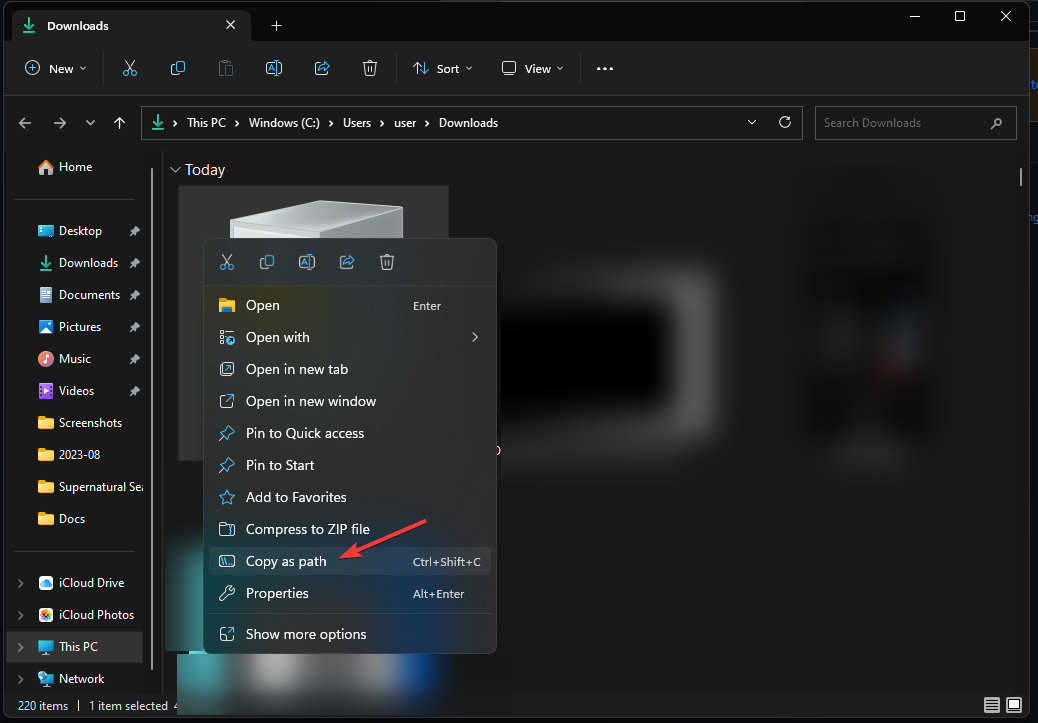
-
Нажмите клавишу Windows, введите cmd и щелкните Запустить от имени администратора, чтобы открыть Командную строку.
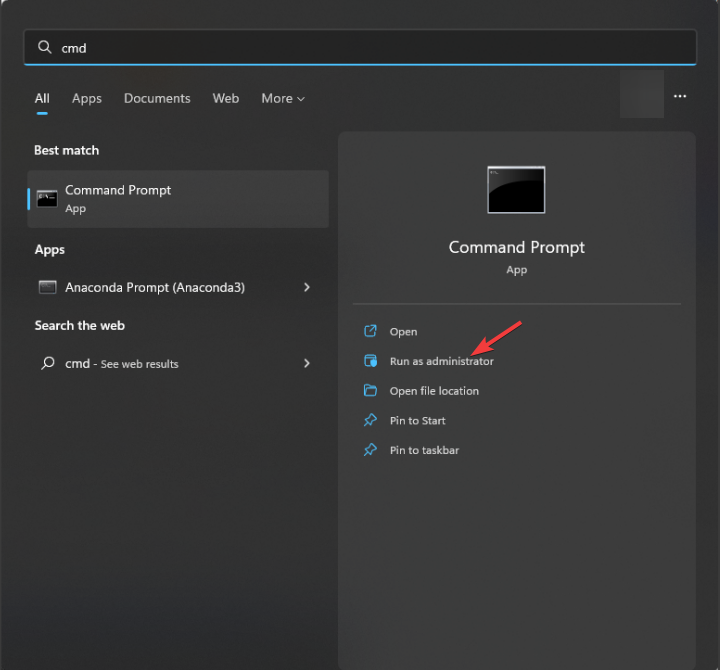
-
Введите следующую команду для установки файла .cab с помощью инструмента DISM, заменив PATH на скопированный вами путь, и нажмите Enter:
DISM /Online /Add-Package /PackagePath:" <PATH>"
- После завершения перезагрузите компьютер, чтобы увидеть изменения.
Вы можете использовать ту же команду для установки файла .cab на более ранних версиях Windows и для извлечения файла .cab на Windows 10/11.
Помните, что ручная установка файлов .cab имеет свои риски. Даже если вы уверены, что используете правильный формат файла с нужной версией, держите под рукой варианты восстановления, чтобы вы могли либо вернуться к предыдущей версии, либо выполнить чистую установку в экстренных ситуациях.
Узнайте больше об этой теме
- Microsoft заменяет JScript на JScript9Legacy для повышения безопасности в Windows 11
- Windows 11 Build 27898 добавляет небольшие значки на панели задач, Быстрое восстановление, Более умное совместное использование
Для чего используются файлы .cab?
- Обновление Windows – Распространяет обновления и патчи, необходимые для добавления обновленных компонентов и исправлений к существующей установке, даже для большого числа пользователей.
- Установка компонентов или программного обеспечения – Поскольку он может содержать такие файлы, как DLL, изображения, конфигурационные файлы, шрифты и другие важные ресурсы, Windows использует его для установки программного обеспечения или компонентов.
- Хранение компонентов или обновлений – Хранит и развертывает компоненты и обновления, что обеспечивает лучший контроль над модульной структурой операционной системы.
- Установка обновлений драйверов устройства – Обновления драйверов также упакованы и распространяются в формате .cab для более эффективной установки.
Что делать, если файл .cab не устанавливается?
- Попробуйте перезагрузить компьютер; это может быть простым решением, которое устраняет проблему.
- Убедитесь, что вы правильно скачали файл .cab, или попробуйте загрузить его снова.
- Проверьте целостность файла.
- Убедитесь, что у вас есть свободное место на системном диске.
- Запустите компьютер в безопасном режиме и попробуйте установить файл.
Если это не помогло, перейдите к шагам, указанным ниже.
1. Выполните сканирование SFC и DISM
-
Нажмите клавишу Windows, введите cmd и щелкните Запустить от имени администратора, чтобы открыть Командную строку.
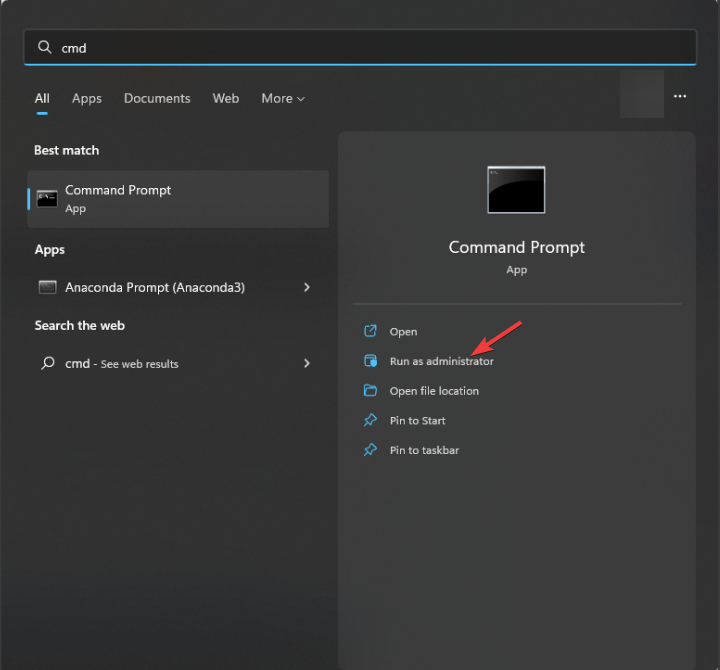
-
Скопируйте и вставьте следующую команду, чтобы исправить повреждение системных файлов из хранилища компонентов Windows, и нажмите Enter:
sfc /scannow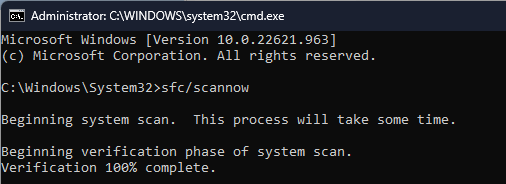
-
Подождите, пока команда выполнится, затем введите следующую команду для восстановления поврежденного образа системы Windows с помощью обновления Windows и нажмите Enter:
Dism /Online /Cleanup-Image /RestoreHealth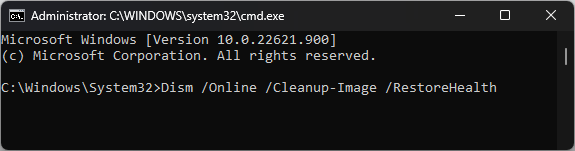
- После завершения перезагрузите компьютер.
2. Временно отключите брандмауэр Windows
-
Нажмите клавишу Windows, введите безопасность Windows, и щелкните Открыть.
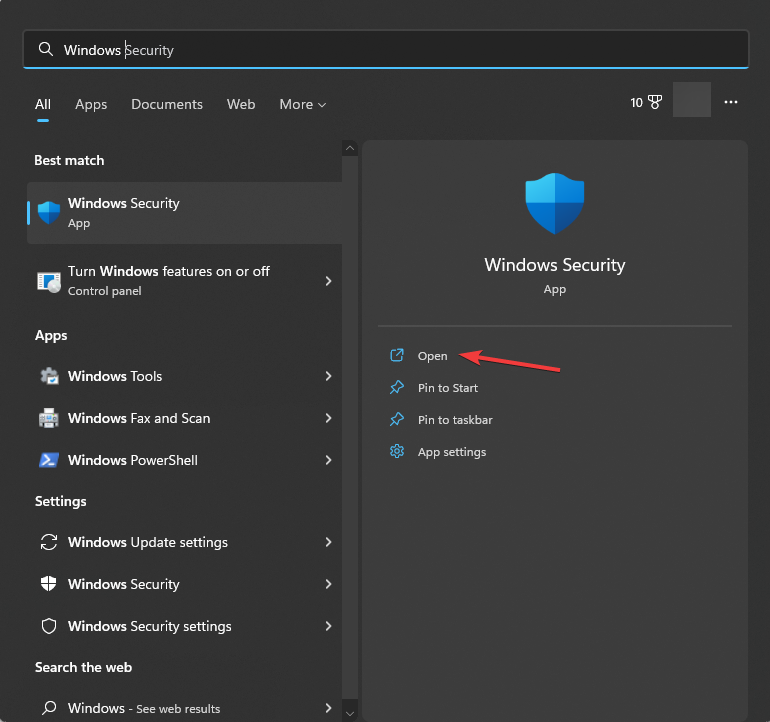
- На странице Безопасность Windows выберите Защита сети и брандмауэра в левом меню.
-
У вас будет три профиля: Сетевой домен, Частная сеть и Общедоступная сеть.
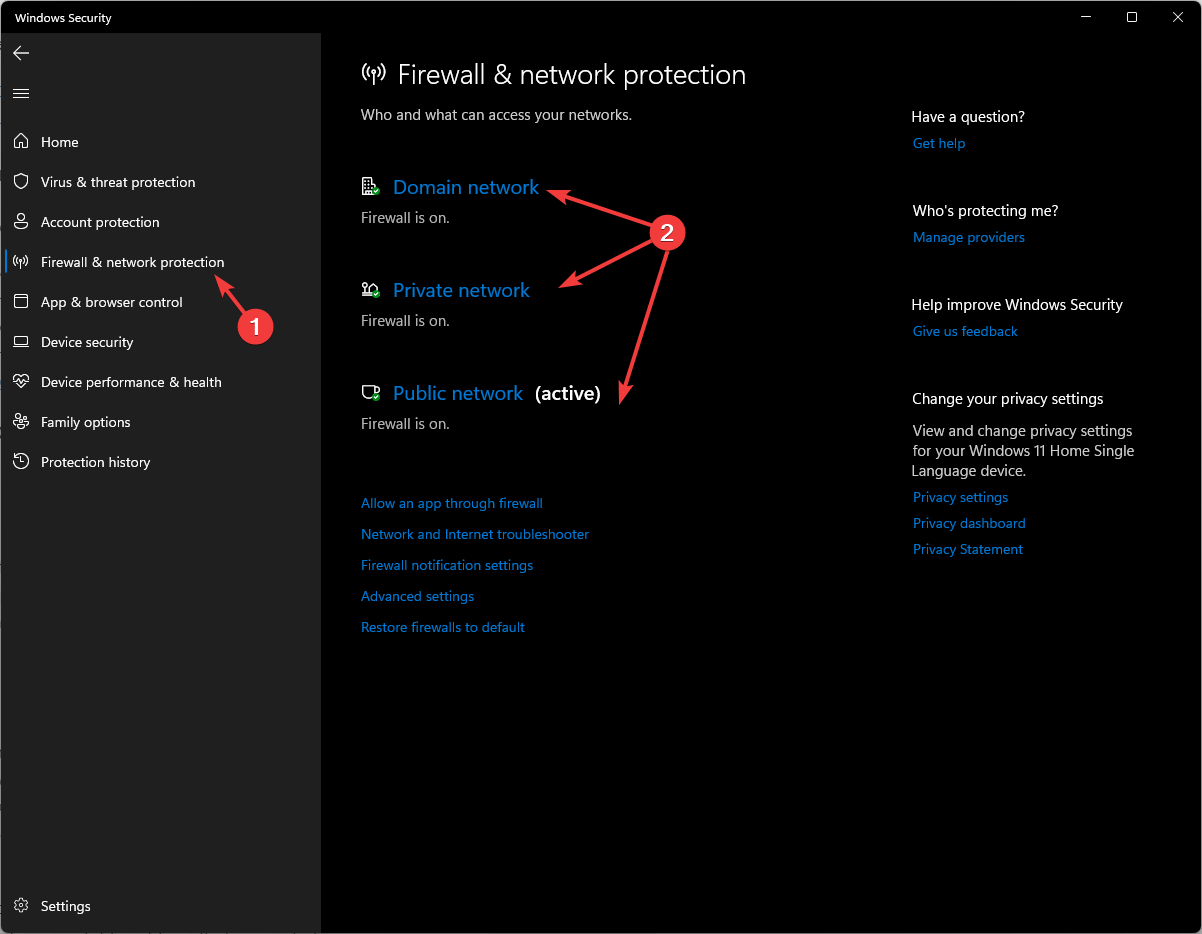
-
Перейдите к каждому профилю, найдите Брандмауэр Microsoft Defender и отключите его.
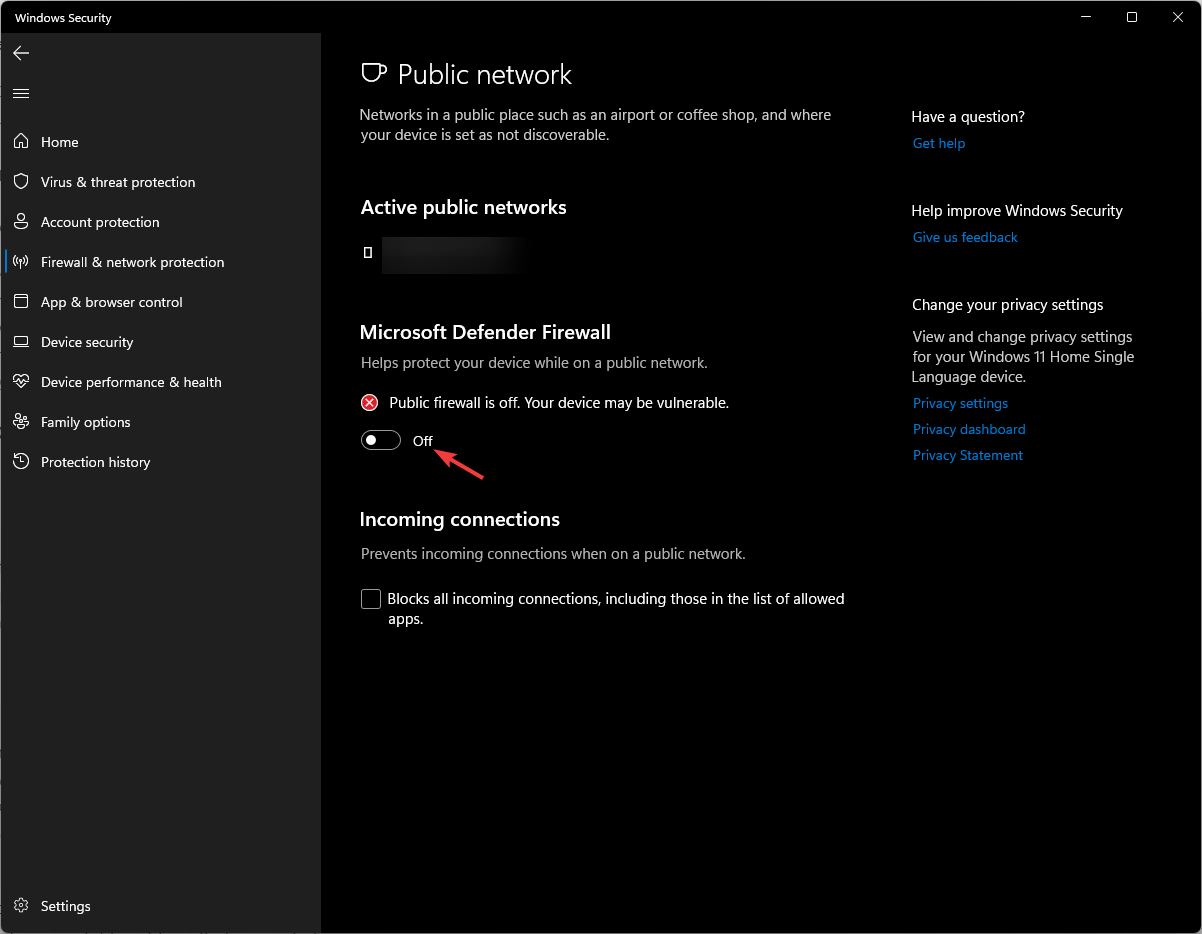
- После установки файла не забудьте снова включить брандмауэр, используя те же шаги.
Если вы все еще не можете установить файл .cab и получаете ошибки, такие как 42127, архив cab поврежден, это может означать, что файл поврежден или не загрузился правильно.
Как проверить, установлен ли файл .cab правильно?
1. Используйте командную строку
-
Нажмите клавишу Windows, введите cmd и щелкните Запустить от имени администратора, чтобы открыть Командную строку.
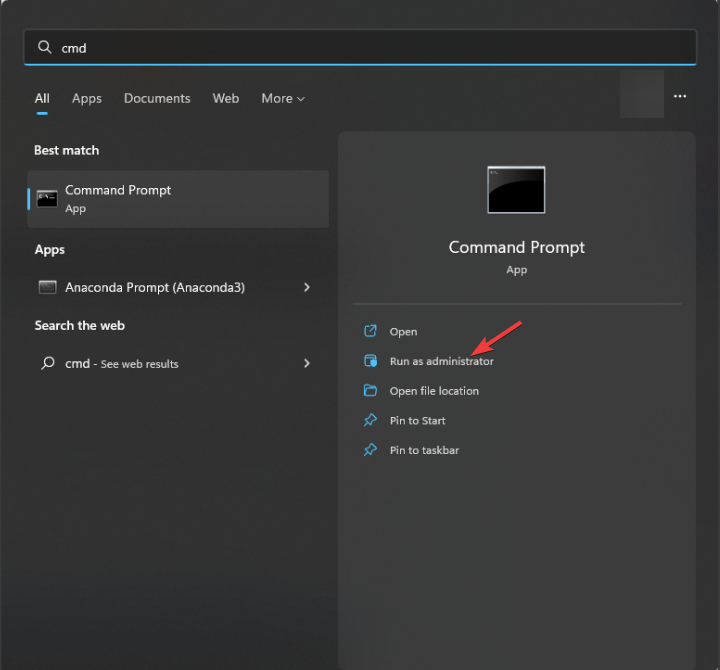
-
Скопируйте и вставьте следующие команды, чтобы получить список установленных компонентов и пакетов на вашем устройстве, и нажмите Enter:
dism /online /get-packages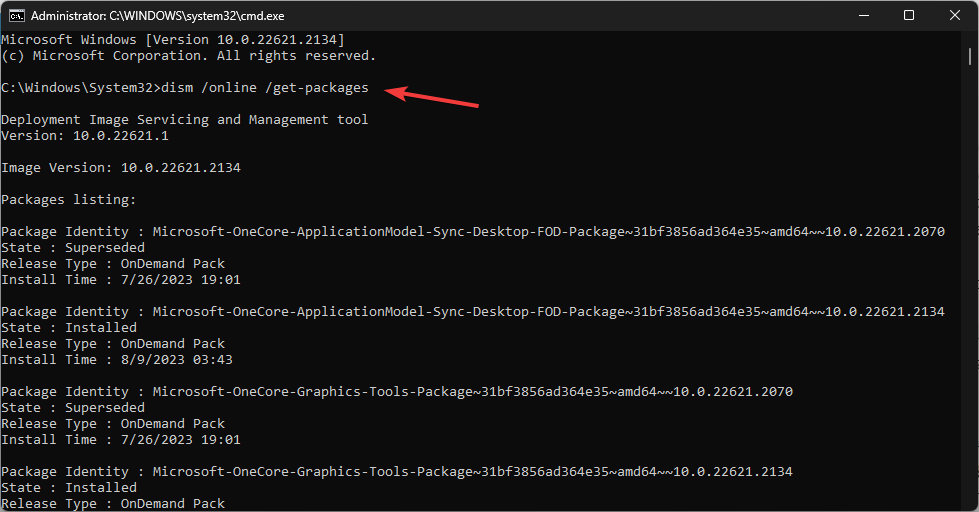
- Просмотрите список и проверьте, видите ли вы тот, который вы установили.
Этот метод следует выбрать, если вы использовали команду DISM для установки файла.
2. Проверьте список пакетов в редакторе реестра
-
Нажмите Windows + R, чтобы открыть диалоговое окно Выполнить.
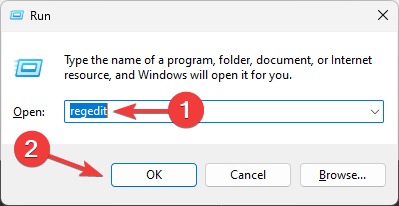
- Введите regedit и щелкните ОК, чтобы открыть Редактор реестра.
-
Перейдите к следующему пути:
Computer\HKEY_LOCAL_MACHINE\SOFTWARE\Microsoft\Windows\CurrentVersion\Component Based Servicing\Packages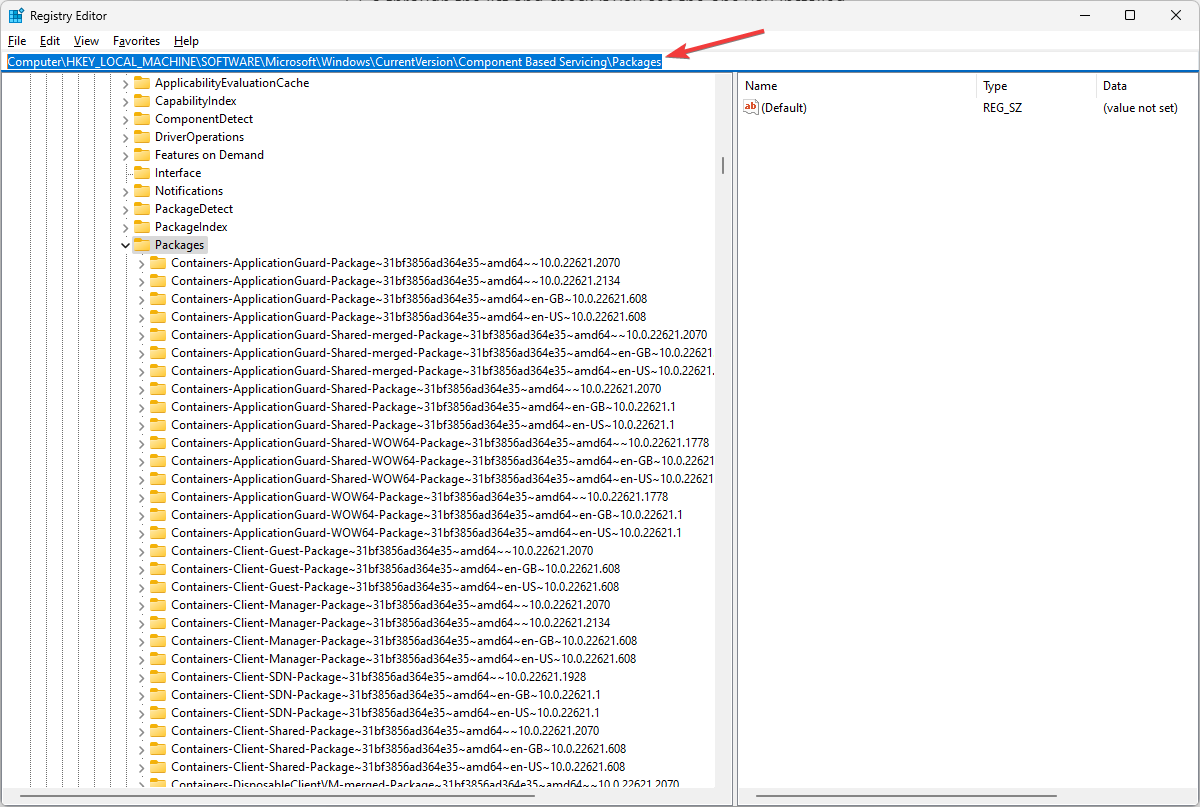
- Вы получите список пакетов на вашем компьютере; просмотрите его и проверьте, есть ли пакет, связанный с файлом .cab, чтобы убедиться, что он установлен правильно.
Вы также можете проверить журналы в Просмотре событий, чтобы найти событие установки файла, или выполнить сканирование SFC, чтобы проверить целостность системных файлов.
Если вы установили обновление Windows 11 вручную с использованием файла .cab, самый быстрый способ подтвердить успешную установку - проверить историю обновлений Windows.
В заключение, всегда помните о необходимости перезагрузки ПК после установки и тестируемого файла (если он предназначен для решения проблемы), чтобы убедиться, что все работает как задумано. Если у вас возникли какие-либо проблемы или нужны дополнительные сведения о файлах .Cab, не стесняйтесь оставлять комментарии в разделе ниже.













